Doc003北京交通大学图书馆自动化管理系统需求规格说明书.docx
《Doc003北京交通大学图书馆自动化管理系统需求规格说明书.docx》由会员分享,可在线阅读,更多相关《Doc003北京交通大学图书馆自动化管理系统需求规格说明书.docx(27页珍藏版)》请在冰豆网上搜索。
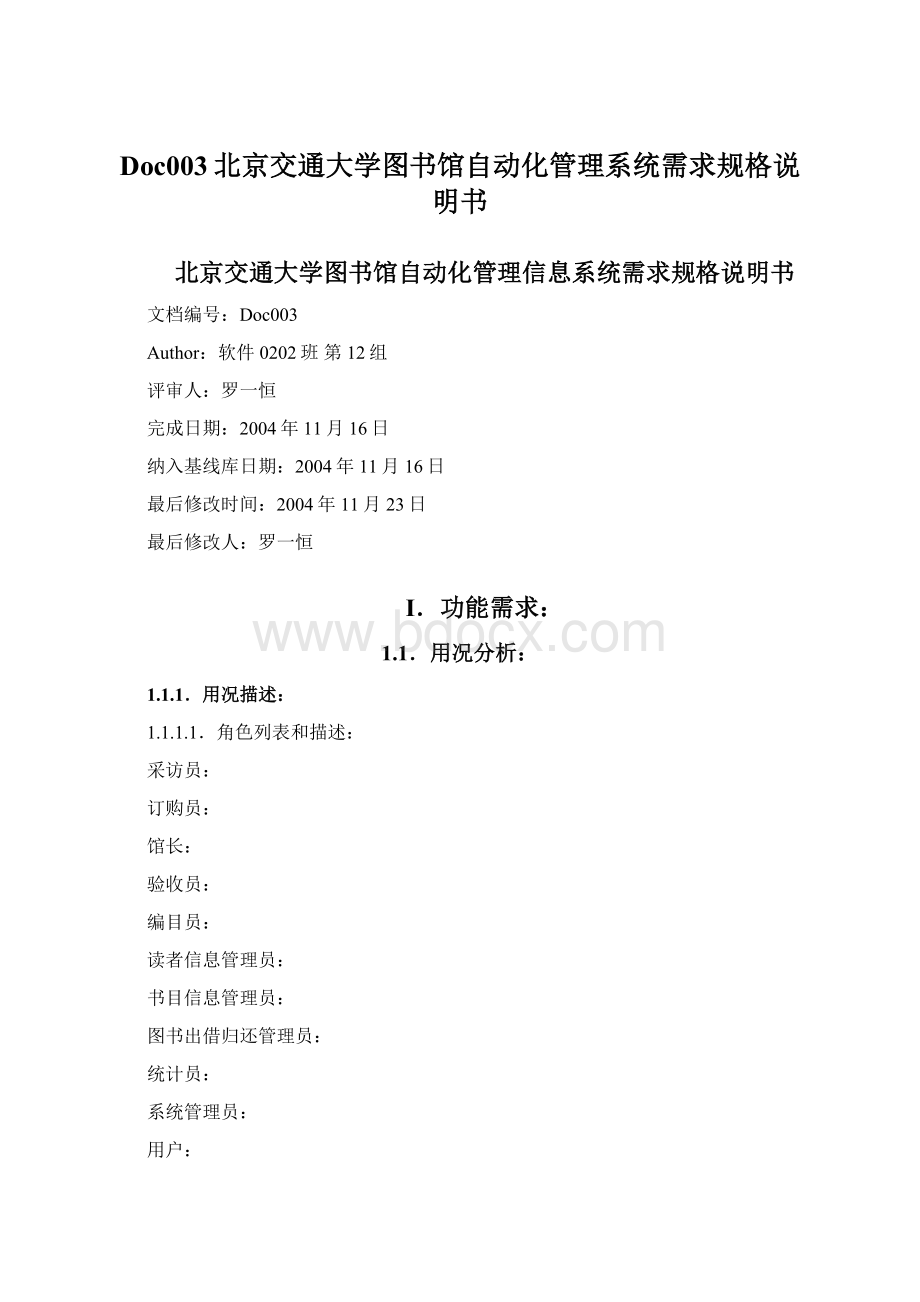
Doc003北京交通大学图书馆自动化管理系统需求规格说明书
北京交通大学图书馆自动化管理信息系统需求规格说明书
文档编号:
Doc003
Author:
软件0202班第12组
评审人:
罗一恒
完成日期:
2004年11月16日
纳入基线库日期:
2004年11月16日
最后修改时间:
2004年11月23日
最后修改人:
罗一恒
Ⅰ.功能需求:
1.1.用况分析:
1.1.1.用况描述:
1.1.1.1.角色列表和描述:
采访员:
订购员:
馆长:
验收员:
编目员:
读者信息管理员:
书目信息管理员:
图书出借归还管理员:
统计员:
系统管理员:
用户:
1.1.1.2.用况包规格定义:
ID
包名
执行者
包描述
UCP-CF
采访活动
采访员
采访员行为的集合
UCP-DG
订购活动
订购员
订购员行为的集合
UCP-GZ
审批活动
馆长
馆长行为的集合
UCP-BM
编目活动
验收员、编目员
验收员、编目员行为的集合
UCP-LT
流通活动
读者信息管理员、书目信息管理员、图书出借归还管理员、统计员、系统管理员、用户
读者信息管理员、书目信息管理员、图书出借归还管理员、统计员、系统管理员、用户行为的集合
1.1.2.用况包描述:
1.1.2.1.UCP:
UCP-CF:
1.1.2.1.1.用况列表:
ID
用况名
用况描述
UC-CF-1
Input
输入(录入)订购信息
UC-CF-2
Edit
编辑订购信息
UC-CF-3
Submit
提交订购信息
1.1.2.1.2.用况图:
1.1.2.1.3UC-CF-1:
Input:
用况描述
采访员录入订购信息
前置条件
采访员登陆成功
基本路径
①信息录入首页
②输入订购信息
③点击“保存”按钮
后置条件
显示“订购信息已保存”
扩展点
a.如果输入的信息格式错误或留空(除”数量”这一项可以留空外,其它栏目均不能留空),提示错误信息,按“确定”后返回录入页面.
补充说明
采访员此时输入的是“拟订单”,其包含的栏目有:
书号,书名,ISDN号,出版社,简介,数量,订单状态,时间。
1.1.2.1.4UC-CF-2:
Edit:
用况描述
采访员对系统中已存在的拟订单进行编辑
前置条件
采访员进入拟订单列表页面.
基本路径
①采访员选择并打开欲修改的拟订单.
②编辑拟订单信息
③点击“保存”按钮
后置条件
显示“订购信息已保存”
扩展点
a.可以添加”关闭”按钮,当用户按下”关闭”按钮时,将不保存已经修改的信息而直接退出”.
补充说明
a.可以通加在拟订单前加一单选框来表示拟订单选中与否
b.可以在列表最下方设置三个按钮,“打开”“提交”“删除”
c.在列表下方添加相应的说明,如各个按钮是干什么用的.
1.1.2.1.5UC-CF-3:
Submit:
用况描述
采访员向订购员拟订单
前置条件
采访员已经核实订购信息
基本路径
①拟订单列表页面
②选择某一条拟订单
③点击“提交”按钮
后置条件)
显示“订购信息已提交”
扩展点
a.如果拟订单没有选择,点击”提交”按钮时,则会弹出错误提示”请选择您要提交的纪录”.
b.如果提交失败,也会显示错误信息.
补充说明
无
1.1.2.2.UCP:
UCP-DG:
1.1.2.2.1.用况列表:
ID
用况名
用况描述
UC-DG-1
再编辑初步录入信息
UC-DG-2
提交进一步的订购信息
UC-DG-3
订购数据的检索,查看
UC-DG-4
打印订单或生成
UC-DG-5
发送采购数据交换文档
UC-DG-6
采购数据的验收,登记
1.1.2.2.2.用况图:
1.1.2.2.3UC-DG-1:
:
用况描述
再编辑初步录入信息
前置条件
订购员处于拟订单列表页面
基本路径
①拟订单列表页面
②选择并打开将要修编辑订购信息
③编辑拟订单信息.
④点击“确定”按钮
后置条件
显示“订购信息已保存”
扩展点
a.应该给拟订单加上一个标识,标识它是否已经被修改过,如”新”表示是刚从采访员处提交的.未被修改过.
b.如果拟订单中格式错误或留空,则提示错误信息.
c.添加“取消”铵钮,以便用户可以不保存修改信息而直接退出
d.在此阶段修改过的拟订单变为订书目录.
补充说明
a.此处也应该在每一条信息前加上单选框.
b.页面下方应该加上“删除”“发送”“打开”等按钮.
1.1.2.2.4UC-DG-2:
:
用况描述
订购员修改并向系统提交订书目录
前置条件
订购员进入订书目录列表页面
基本路径
①订购员选择并打开将要修改的订购目录
②修改订书目录内容
③点击“保存”按钮
后置条件
显示“订购目录已保存”
扩展点
a.如果订书目录中栏目内容格式错误或留空,则提示错误信息.
补充说明
a.采访员提交的拟订单经订购员修改后形成了订书目录.
b.拟订单和订书目录在同一列表中,用不同的标识标记.
1.1.2.2.5UC-DG-3:
:
用况描述
订购数据的检索,查看
前置条件
订购员进入查询页面
基本路径
①订购目录查询页面
②输入查询条件
③点击“查询”按钮
后置条件
系统返回检索结果列表
扩展点
a.如果输入的查询条件为空,则提示用户输入条件.
b.如果找不到指定条件的记录,则显示提示信息.
补充说明
此功能可以在订购目录列表页面中选择?
1.1.2.2.6UC-DG-4:
:
用况描述
打印订书单
前置条件
订购员进入订书单列表页面
基本路径
①选择将要打印的订书单
②点击“打印”按钮
后置条件
打印机开始打印
扩展点
a.订书单,订书目录,拟订单可以处于同一页面,通过不同的标识识别
b.点击打印按钮后,出现打印机设置对话框.
补充说明
订书单即由馆长审编订书目录后发送过来的订书单
1.1.2.2.7UC-DG-5:
:
用况描述
发送采购数据交换文档(即给馆长发送订收目录)
前置条件
订购员进入订购目录列表页面
基本路径
①选择要发送的文档
②点击“发送”按钮
后置条件
显示“文档已发送”,并对已发送的记录做标识.
扩展点
a.发送失败会提示“发送失败”
补充说明
无
1.1.2.2.8UC-DG-6:
:
用况描述
采购数据的验收,登记,也即订购员接收从采访员处传来的文档
前置条件
订购员进入数据接收页面
基本路径
①点击“接收”按钮
②选择并打开某一条数据文档
③编辑信息
④点击“登记”按钮
后置条件
显示“该信息登记成功”
扩展点
a.如果输入的信息格式错误或留空,则提示错误信息
b.如果接收完毕,没有新的文档,则出现提示信息”没有新的文档”
c.如果接收超时,则中断接收进程,并提示信息”接收超时”.
d.接收进程异常或发生错误,也要提示信息.
补充说明
无
1.1.2.3.UCP:
UCP-GZ:
1.1.2.3.1.用况列表:
ID
用况名
用况描述
UC-GZ-1
定购确认
馆长确认订购信息
UC-GZ-2
返回订购员修改
返回给订购员订书单
1.1.2.3.2.用况图:
1.1.2.3.3UC-GZ-1:
:
用况描述
馆长确认订购信息
前置条件
馆长进入订购信息列表页面(是从订购员处传送过来的)
基本路径
①订购信息页面
②编辑信息
③点击“保存”按钮
后置条件
显示“保存成功”
扩展点
a.经过馆长修改确认的记录应标记为”订购单”
b.如果馆长输入的信息格式错误或留空,则提示错误信息
补充说明
无
1.1.2.3.4UC-GZ-2:
:
用况描述
返回给订购员订书单
前置条件
院长进入订书单列表页面
基本路径
①选择要返回给订购员的某一条信息
②点击“发送”按钮
后置条件
显示“该订书单已发送”
扩展点
a.发送失败会提示“发送失败”
补充说明
无
1.1.2.4.UCP:
UCP-BM:
1.1.2.4.1.用况列表:
ID
用况名
用况描述
UC-BM-1
编目查看
查看已有书籍的编目情况
UC-BM-2
编目信息录入
将新书的书目信息录入系统
UC-BM-3
书目信息编辑
编目员对书目信息进行更改
UC-BM-4
书目卡片打印
编目员打印图书编目卡片
UC-BM-5
书籍验收
验收员验收书籍数量、质量等信息
1.1.2.4.2.编目员用况图:
1.1.2.4.3.UC-BM-1:
:
用况描述
查看已有书籍的编目情况
前置条件
N/A
基本路径
①进入查看页面
②选择浏览方式
③查看相应书籍编目信息情况
后置条件
可以查看目前已有书籍的总量
可以单独浏览每一本书的详细信息
可以比较各类图书的库存情况
扩展点
N/A
补充说明
按首字母顺序排列
按图书种类分类排列
1.1.2.4.4.UC-BM-2:
:
用况描述
将新书的书目信息录入系统
前置条件
采购员将书籍送入
基本路径
①进入“编目”栏
②选择需要编目的图书
③为图书填写相应的馆藏号,同时给图书贴上馆藏标签
后置条件
图书编目完成,等待将图书分发到各个馆藏地
扩展点
②a1若馆藏分配不合法
②a2系统给出相应提示信息
②a3重新录入
②a4重复改过程
补充说明
N/A
1.1.2.4.5.UC-BM-3:
:
用况描述
编目员对书目信息进行更改
前置条件
书目信息已经录入
基本路径
①进入“编辑”栏
②输入需要更改信息的书籍的馆藏号
③重新编辑书籍信息
④点击“确认”
后置条件
书籍编目信息已经改变
扩展点
②a1若书籍编辑信息错误或不合法
②a2系统给出相应的提示信息
②a3重新编辑
②a4重复改过程
补充说明
N/A
1.1.2.4.6.UC-BM-4:
:
用况描述
编目员打印图书编目卡片
前置条件
书籍已经获得相应的信息分配
基本路径
进入打印子系统
选择打印项目
选择书目信息
点击“打印”
若打印系统工作正常,打印书籍编目卡片
若打印系统工作不正常,显示相应提示信息
后置条件
将卡片信息库存
扩展点
②a1若书籍编辑信息错误或不合法
②a2系统给出相应的提示信息
②a3重新编辑
②a4重复改过程
补充说明
N/A
1.1.2.4.7.UC-BM-5:
:
用况描述
验收员验收书籍数量、质量等信息
前置条件
采购员将书籍送入
基本路径
①检查图书质量、核对图书数量
②选择图书验收板块
③输入图书数量
④点击“确认”按钮
⑤提交书籍信息
后置条件
图书已经接收
图书数量、质量确认
所有图书信